エクセルのプロポーション関数の使い方
- coldplay.xixiオリジナル
- 2021-01-12 10:35:3377090ブラウズ
Excel 比例関数の使用方法: まず表を開いて数値を入力し、次に割合列の下のセル C2 に数式 [=B2/B11] を入力して Enter キーを押し、最後にセルの設定を選択します。形式を選択し、値のタイプをパーセントとして選択するだけです。

Excel 比例関数の使用方法:
1. Excel テーブルを開きます: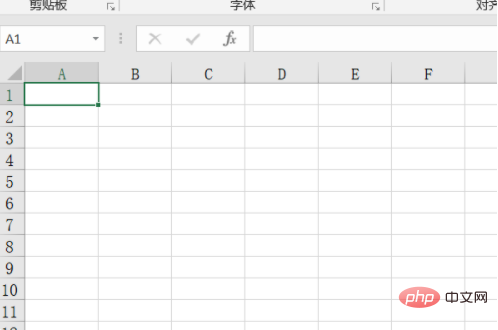
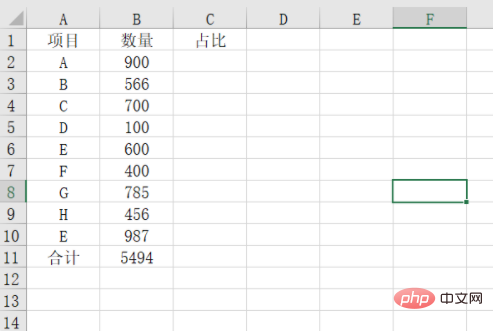
=B2/B11## を入力します。割合列。#、数量を合計で割るのが目的です:
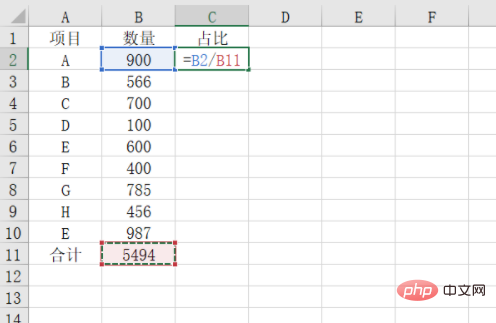 4。Enter キーを押すと現在の割合が表示されますが、表示は 10 進数です:
4。Enter キーを押すと現在の割合が表示されますが、表示は 10 進数です:
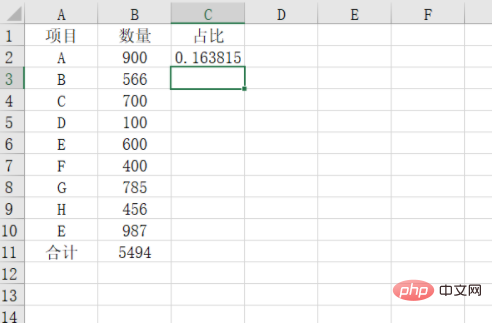 5. セル C2 を右クリックし、[セルの書式設定] を選択します:
5. セル C2 を右クリックし、[セルの書式設定] を選択します:
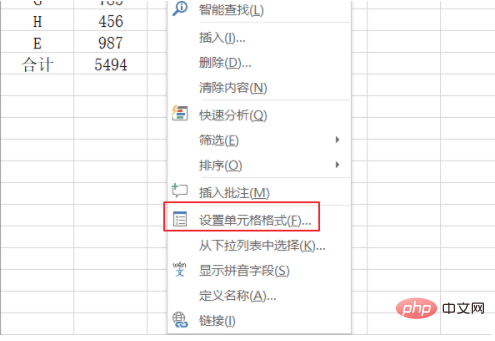 6. 値の種類をパーセンテージとして選択します:
6. 値の種類をパーセンテージとして選択します:
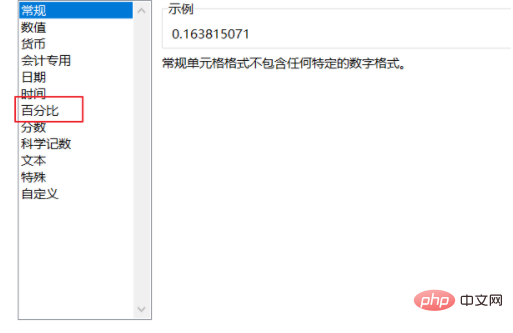 7. 設定後の効果:
7. 設定後の効果:
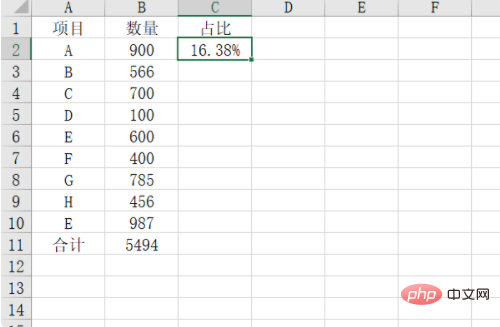 8. マウスを使用してセル C2 を選択し、下にドラッグします。各セルを参照してください。プロジェクトの割合:
8. マウスを使用してセル C2 を選択し、下にドラッグします。各セルを参照してください。プロジェクトの割合:
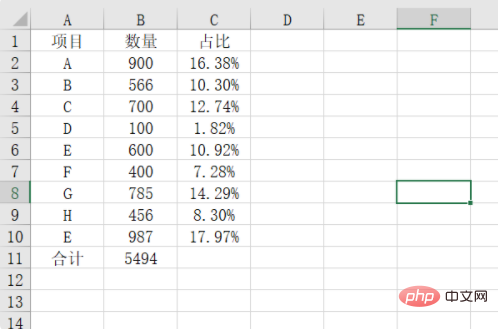
Excel チュートリアル
以上がエクセルのプロポーション関数の使い方の詳細内容です。詳細については、PHP 中国語 Web サイトの他の関連記事を参照してください。
声明:
この記事の内容はネチズンが自主的に寄稿したものであり、著作権は原著者に帰属します。このサイトは、それに相当する法的責任を負いません。盗作または侵害の疑いのあるコンテンツを見つけた場合は、admin@php.cn までご連絡ください。
前の記事:合計する関数の名前は何ですか?次の記事:合計する関数の名前は何ですか?

